在windows 10系统中,无法访问工作组是一个常见的网络问题,可能会阻碍文件共享和设备之间的通信。针对这一问题,以下是一些详细的解决方案,旨在帮助用户逐步诊断和修复与网络访问相关的问题。
首先,确保所有设备位于同一网络上,并隶属于相同的工作组。检查网络连接是否正常,包括计算机是否连接到相同的wifi网络,或者通过网线连接到同一个路由器或交换机。同时,确认所有计算机的工作组名称一致。
网络配置的正确性是确保计算机能够在网络上互相识别和通讯的基础。这包括ip地址、子网掩码和默认网关的设置。使用命令提示符输入`ipconfig`查看本机ip信息,确保各计算机的ip地址属于同一子网,并且默认网关和子网掩码在所有计算机上都是统一的。
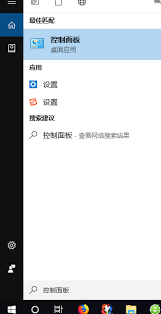
在windows 10中,文件和打印机共享功能必须启用,才能在工作组内访问其他计算机的资源。同时,smb(server message block)协议是文件共享所必需的。通过控制面板中的“启用或关闭windows功能”选项,检查并安装smb1相关的选项。安装后,重启电脑以完成设置。
windows防火墙或其他任何第三方安全软件可能会阻止网络访问。应检查防火墙设置,确保文件和打印机共享选项被允许通过防火墙。可以尝试临时关闭防火墙以测试网络访问是否正常,但测试后应立即重新开启防火墙,以确保系统安全。
在“网络和共享中心”中,选择“更改高级共享设置”,确保打开了“网络发现”以及“文件和打印机共享”选项。同时,右键点击要共享的文件或文件夹,选择“属性”,在“共享”选项卡中进行高级共享设置,确保文件或文件夹被设置为共享状态,并检查和调整权限设置,确保其他网络用户有足够的权限访问共享文件或文件夹。
对于专业版及以上版本的windows用户,可以通过运行`gpedit.msc`来打开组策略编辑器,检查“计算机配置→windows设置→安全设置→本地策略→安全选项”下的设置,确保没有错误的配置阻止了工作组的访问。
windows 10提供了网络诊断工具,可以帮助检测和修复常见的网络连接问题。使用这一工具,可能会帮助解决无法访问工作组的问题。此外,还可以检查服务设置,确保相关服务如服务器、dns客户端等都已启动并设置为自动启动模式。
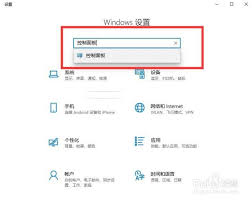
如果以上方法都无法解决问题,可以考虑重置网络设置或重装系统作为最后的手段。但请注意,在重置或重装之前,应备份好重要的数据和设置,以防数据丢失。
综上所述,解决win10工作组无法访问的问题需要对网络连接、网络配置、共享设置、防火墙设置、组策略设置等多个方面进行检查和调整。希望以上方法能帮助用户解决这一问题,实现工作组内的顺畅访问和资源共享。

在浩瀚的中国传统文化海洋中,哪吒的故事如同一颗璀璨的明珠,历经千年而不衰。而今,这部经典故事以全新的面貌呈现于世人面前——哪吒之魔童闹海,不仅继承了传统神话的魅力,更融入了现代审美的元素,为我们带来了一场视觉与心灵的双重盛宴。精美画面:一场视觉艺术的盛宴电影中
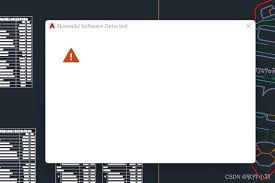
在工程设计、建筑设计等领域,autocad的dwg格式文件因其强大的图形处理能力而被广泛使用。然而,在实际操作过程中,许多用户经常遇到打开dwg文件时的各种问题,导致工作效率大幅下降。本文将从多个维度分析这一现象,旨在帮助读者更好地理解和解决这一问题。dwg文

长沙12345热线是长沙市人民政府为了更好地服务市民而设立的一条综合性公共服务热线,提供包括但不限于市政建设、社会治安、环境保护、医疗卫生等多方面的咨询、投诉和建议服务。这条热线不仅能够快速响应市民的需求,而且还能有效地解决市民在日常生活中遇到的各种问题,从而

在这个信息爆炸的时代,智能手机已经成为我们生活中不可或缺的一部分。然而,随之而来的各种安全隐患也日益凸显,特别是未经许可的第三方应用安装问题。为了保障个人隐私和设备安全,限制或禁止在手机上安装应用变得尤为重要。本文将为您详细介绍如何设置手机以禁止安装应用,让您

在智能手机日益普及的今天,屏幕刷新率已成为衡量手机屏幕性能的重要指标之一。高刷新率能够带来更加流畅的视觉体验,尤其在游戏和视频播放中表现尤为明显。安兔兔,作为一款广受欢迎的手机性能测试软件,不仅可以帮助用户检测手机的整体性能,还能够方便地查看屏幕刷新率。下面,

在快节奏的现代生活中,智能手机已成为我们不可或缺的伙伴。它不仅是我们与世界沟通的桥梁,更是我们日常生活的得力助手。然而,随着使用时间的增长,电池性能逐渐下降,成为不少用户头疼的问题。对于红米手机用户而言,了解和维护电池健康显得尤为重要。本文将深入探讨如何查看红

时间:2025/03/10
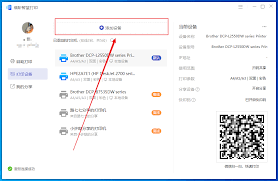
时间:2025/03/10
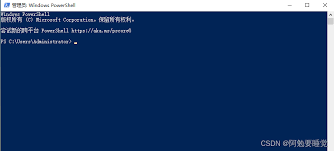
时间:2025/03/09
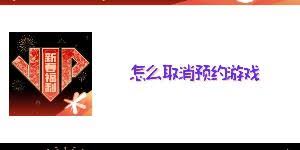
时间:2025/03/09
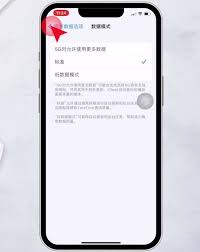
时间:2025/03/08

时间:2025/03/08
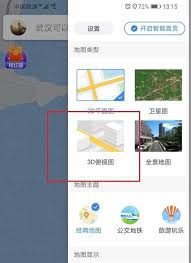
时间:2025/03/07
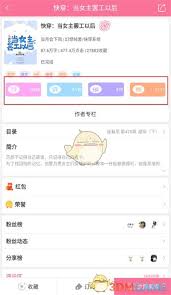
时间:2025/03/07

时间:2025/03/06
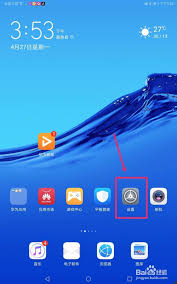
时间:2025/03/06